Smart storage administrator настройка raid
Обновлено: 04.07.2024
После запуска Smart Storage Administrator появится следующее окно в котором необходимо выбрать RAID-контроллер:

После этого необходимо нажать Configure

Далее необходимо выбрать нераспределенные диски (Unassigned Drives), выделить необходимые и нажать Create Array

После этого появится окно, где будет предложено выбрать тип массива, strip-size, количество секторов/дорожек, размер диска и состояние кэширования

В данном случае представлено два варианта RAID-0 и RAID-1, рассмотрим их подробнее:
RAID 0 (striping — «чередование») — дисковый массив из двух или более жёстких дисков без резервирования. Информация разбивается на блоки данных ( > A_) фиксированной длины и записывается на оба/несколько дисков поочередно, то есть один блок на первый диск, а второй блок на второй диск соответственно.
(+): Скорость считывания файлов увеличивается в n раз, где n — количество дисков. При этом такая оптимальная производительность достигается только для больших запросов, когда фрагменты файла находятся на каждом из дисков.
(-): Увеличивается вероятность потери данных: если вероятность отказа 1 диска равна p, то вероятность выхода из строя массива RAID 0 из двух дисков равна 2p-p*p. Таким образом, если вероятность отказа одного диска за год равна 1 %, то вероятность отказа массива RAID0 из двух дисков составляет 1,99 %, то есть практически в два раза больше.
RAID 1 (mirroring — «зеркалирование») — массив из двух (или более) дисков, являющихся полными копиями друг друга. Не следует путать с массивами RAID 1+0 (RAID 10), RAID 0+1 (RAID 01), в которых используются более сложные механизмы зеркалирования.
(+): Обеспечивает приемлемую скорость записи (такую же, как и без дублирования) и выигрыш по скорости чтения при распараллеливании запросов[2].
(+): Имеет высокую надёжность — работает до тех пор, пока функционирует хотя бы один диск в массиве. Вероятность выхода из строя сразу двух дисков равна произведению вероятностей отказа каждого диска, то есть значительно ниже вероятности выхода из строя отдельного диска. На практике при выходе из строя одного из дисков следует срочно принимать меры — вновь восстанавливать избыточность. Для этого с любым уровнем RAID (кроме нулевого) рекомендуют использовать диски горячего резерва.
(-): Недостаток RAID 1 в том, что по цене двух (и более) жестких дисков пользователь фактически получает объём лишь одного.
RAID 2 — зарезервирован для массивов, которые применяют код Хемминга; RAID 3 и RAID 4 — дисковые массивы с чередованием и выделенным диском чётности; RAID 5 — дисковый массив с чередованием и отсутствием выделенного диска чётности.В современных RAID-контроллерах предоставлены дополнительные уровни спецификации RAID:

Недавно я разобрал на сервере HP Proliant DL360 Gen9 массив RAID10 из четырёх HDD дисков, два HDD вытащил. Вместо них вставил два новеньких SSD. Теперь мы можем собрать два зеркала RAID1. Один RAID1 массив из 15K HDD будет под систему, второй RAID1 массив из SSD — для 1С.
Для управления массивами в Gen9 серверах используем SSA.
Загружаем сервер, при загрузке входим в SSA — Smart Storage Administrator. Это можно сделать несколькими способами. Например, жмём F9.

Попадаем в BIOS. Заходим в System Configuration.

Потом в RAID контроллер.

Выбираем пункт Exit and launch HP Smart Storage Administrator (HPSSA).







RAID1 из HDD
Собираем первый массив.

Выбираем слева нужный RAID контроллер, у меня это Smart Array P440ar. Actions > Configure.

Видим 4 Unassigned Drives. Диски видятся. Actions > Create Array.

Открывается мастер создания массива. Мы можем создать массив из SAS HDD или из SAS SSD. Выбираем SAS HDD.

Выделяем галками оба HDD диска. Create Array.

Выбираем RAID Level - RAID 1. Остальное оставляю по умолчанию. Create Logical Drive.

Finish. Массив создан. Мы видим его как Array A.

RAID1 из SSD
Создадим второй массив. Create Array. Снова открывается мастер создания массива. Теперь выбрать группу не из чего.

Видим два SSD диска, выделяем их.


Выбираем RAID Level - RAID 1. Остальное оставляю по умолчанию. Замечаю новый пункт - SSD Over Provisioning Optimization.

SSD Over Provisioning - это опция, которая резервируют некоторый объём диска под нужды контроллера. Как правило, резервная область составляет около 7% общей ёмкости. В серверах такой процент может доходить до 28%.
Любой SSD диск состоит из микросхем NAND памяти. NAND Flash разделена на блоки размером 512 Кб или 256 Кб. Блоки разделены на страницы по 4 Кб. Писать страницы можно только в пустые блоки. Перезапись страницы осуществляется так: сначала считываются все страницы блока, блок стирается, потом блок записывается со старыми и новыми страницами. Это долго, если есть чистый блок, то старый блок считывается, пишется в чистый с новой страницей. А потом уже лишнее стирается в фоновом режиме. Чем больше таких чистых блоков, тем быстрее запись. К тому же из Over Provisioning области выделяются блоки на смену вышедшим из строя. К сожалению, цикл перезаписи в NAND памяти ограничен. Ресурс разнится от 100000 до 1000-3000 циклов в зависимости от технологии производства.
Всегда имейте в виду, что при покупке SSD нужно накидывать 10% сверху.
Create Logical Drive.

Нас предупреждают, что оптимизация может занять много времени. Yes.
В Интернете находил жалобы на 20 часов простоя. Странно, но у меня этот процесс не занял много времени. Возможно, диски уже были оптимизированы.
Иногда возможностей конфигурационной утилиты, встроенной в RAID-контроллер, не достаточно.
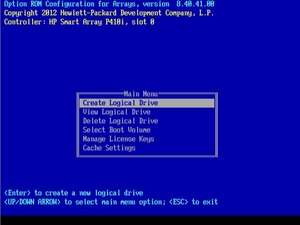
Например, когда требуется изменить размер страйпа массива. Сделать это можно через HPe Array Configuration Utility из установленной операционной системы. Что делать, собранного массива, еще нет и OS ставить попросту некуда? Поможет инструмент Service Pack for Proliant, включающий в себя средство управления дисками.
И так, начнем. Монтируем образ Service Pack или вставляем диск либо флешку, ждем завершения процесса инициализации оборудования:
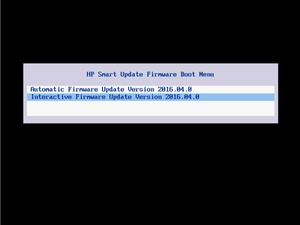
Выбираем "Interactive Firmware Update", соглашаемся с лицензионным соглашением:
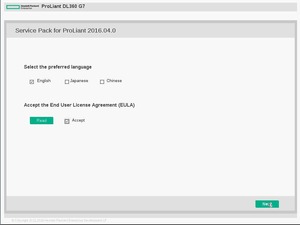
На следующем экране выбираем HPE Smart Storage Administrator (SSA):
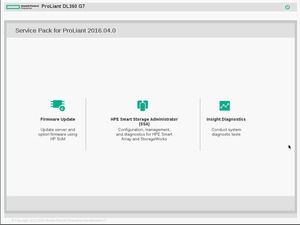
А вот и утилита:
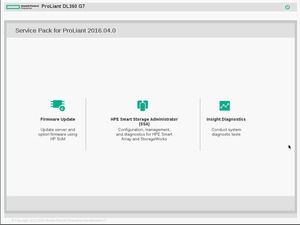
Контроллер P411 сигнализирует о проблеме:
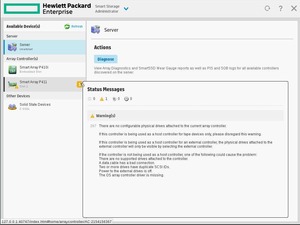

На этом контроллере два массива: raid1 2x72Gb дисков и raid0 (что, в данном случае эквивалентно прямому подключению) из одного SATA SSD носителя.
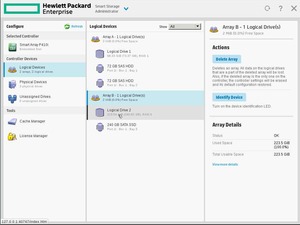
Доступные действия: удалить массив или подсветить физические диски. Удаляем raid0. Вместо SATA SSD вставляем пару SAS SSD и соберем массив на них. Есть возможность имитации "прямого подключения" через создание нескольких raid0 массивов (по количеству дисков):
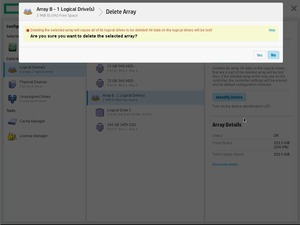
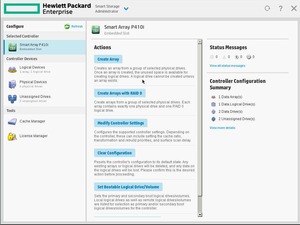
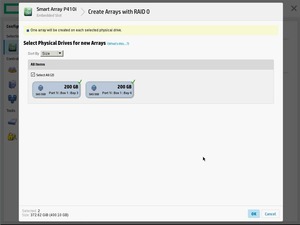
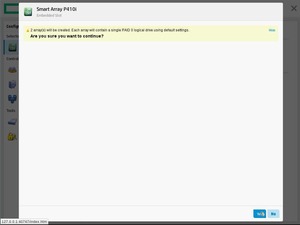
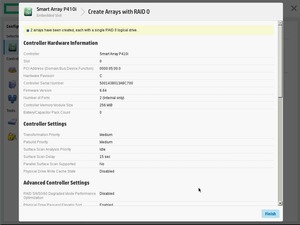
Либо создать полноценный raid массив:
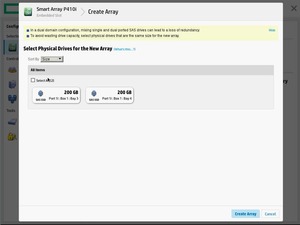
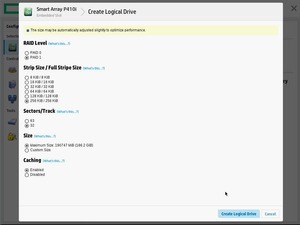
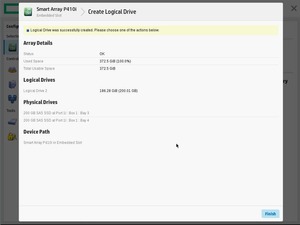
Также, здесь можно выбрать очередность загрузки:
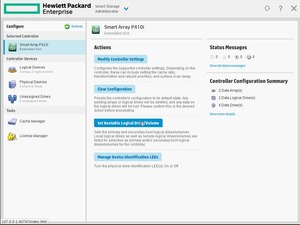
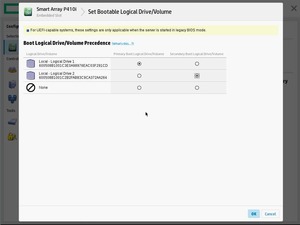
В настройках кэша контроллера можно откючить кэширование для выбранных массивов, либо переключить настройки кэширования на запись, при отсутствующей или не заряженной батареи.
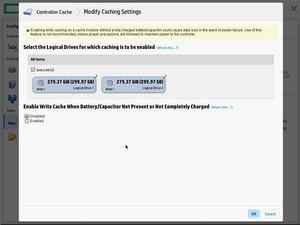
И, в завершении, можно изменить настройки контроллера, в частности - приоритет перестроения массива.
В этой статье, я хочу рассказать о том, как нужно работать с сервером ProLiant DL380p G8, как создать и настроить RAID, используя внутреннюю программу HP Smart Storage Administrator. Как работать с этим массивом и, при необходимости, восстанавливать данные с его поврежденных носителей.

HPE Smart Storage Administrator – это специальное встроенное программное обеспечение, с помощью которого можно быстро настроить и управлять контроллером хранения информации на серверах HP ProLiant. У нее довольно простой, удобный, а также интуитивно понятный графический интерфейс. Если вы раньше собирали RAID, то вам не составит труда быстро разобраться в этой утилите. Это ПО пришло на смену HP Array Configuration Utility (ACU), она имеет обновленную базу, которая значительно расширяет возможности хранения информации.
Наш сервер имеет встроенный контроллер на 8 носителей, и поддерживает уровни RAID 0, 1, 5, 10, 50, 60.
Далее я покажу как с его помощью создать массив 5-го уровня из 3 накопителей. Для более наглядного примера мы рассмотрим, как его настроить с помощью новой программы, а затем установим новую ОС.
\
Создаем RAID в новом графическом интерфейсе.
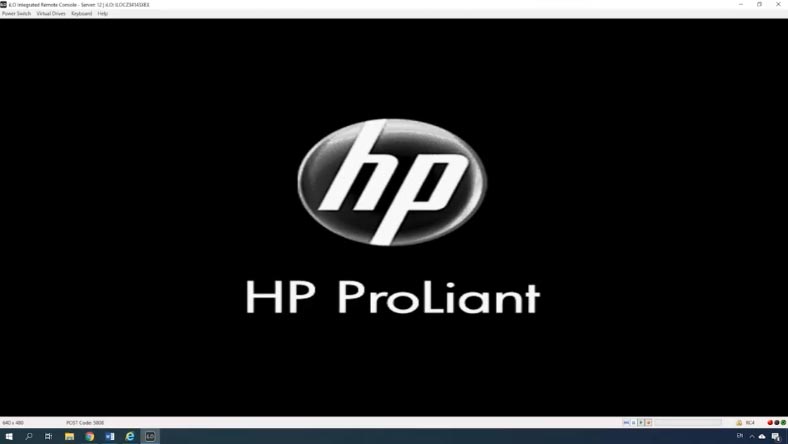
Перезагрузите или включите сервер, во время загрузки после завершения вывода конфигурации iLO, при отображении информации о контроллере, нажмите клавишу F5 для запуска графического интерфейса HP Smart Storage Administrator.
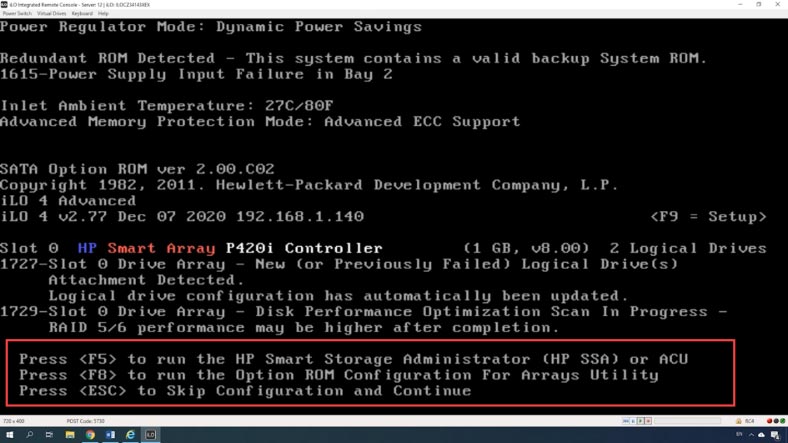
В окне GRUB выберите его из списка, далее нажмите Enter. Ждем пока загрузится утилита, на главном экране кликаем «Контроллер» (Smart Array).
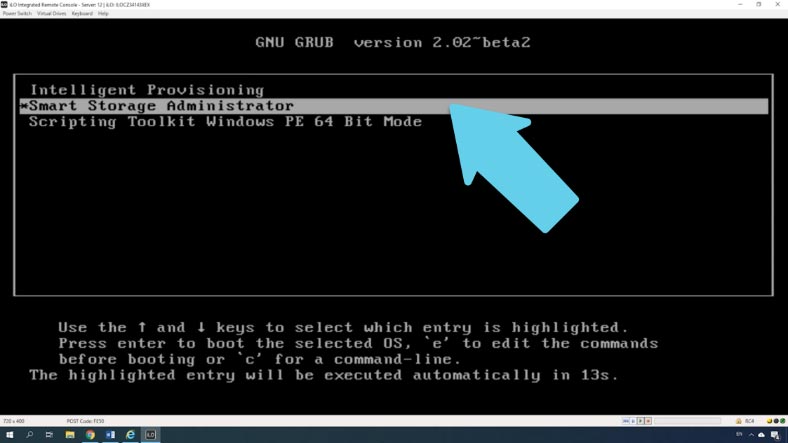
В меню Smart Array – Actions выберите опцию «Configure», а затем «Create Array».
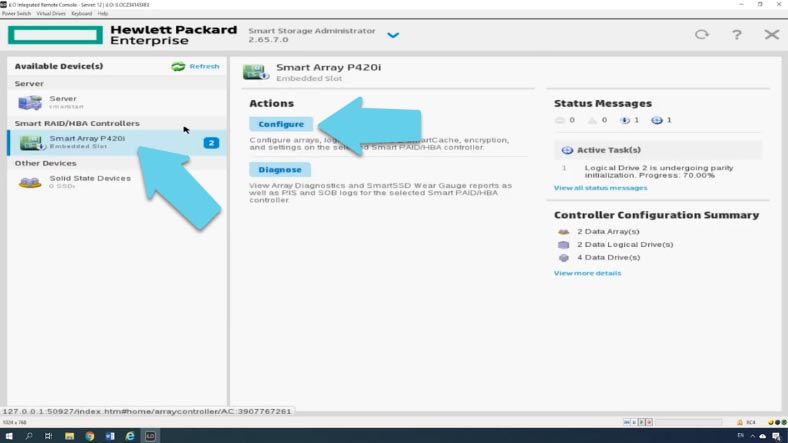
Если данные носители уже состояли в другом RAID, то кнопка «Create» будет недоступна, сперва нужно будет удалить ранее созданный массив. Для этого нужно открыть пункт «Logical Devices», отметить RAID, который требуется удалить и нажать «Delete Array», а затем «Yes» для подтверждения и «Finish».
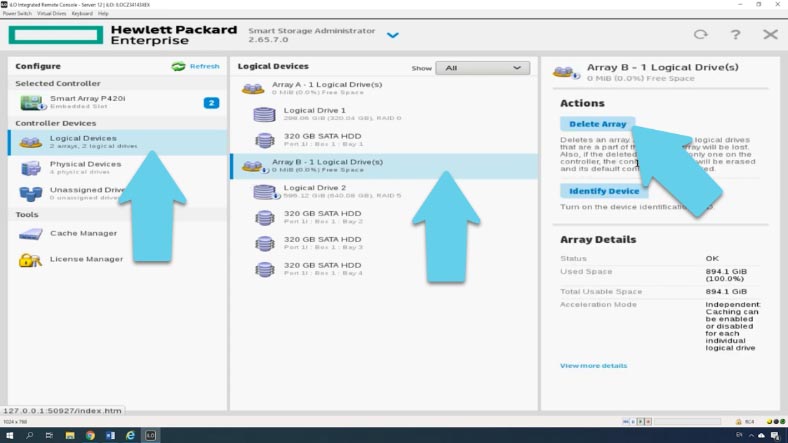
Если нужно, накопители, которые ранее использовались можно затереть нулями. Для этого откройте раздел (не назначенные) «Unassigned Drive», отметьте нужный накопитель и внизу выберите (стереть) «Erase Drive», укажите тип очистки и нажмите Ок и Yes для подтверждения.
Теперь можно создать новый массив, сделать это можно либо с этого пункта меню просто отметив все носители и нажать «Create Array». Или откройте раздел «Smart Array», а затем нажмите «Create Array».
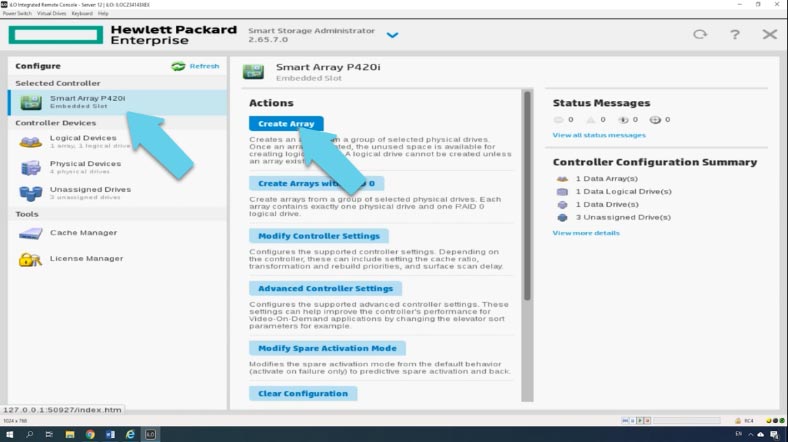
Отмечаем носители, из которых будет состоять будущий массив и кликаем «Create Array».
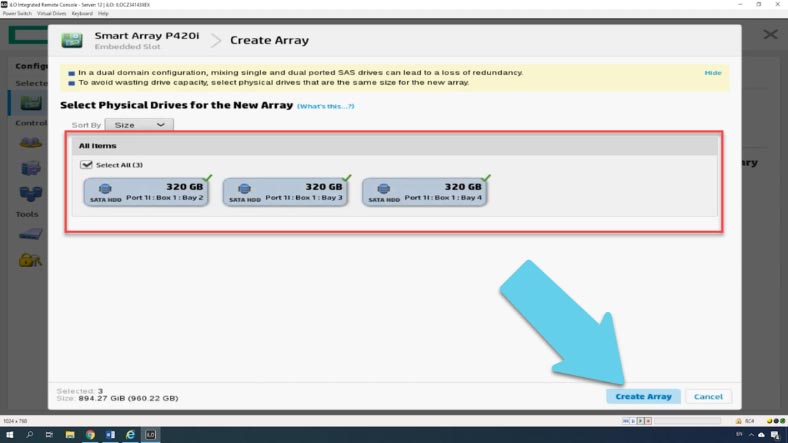
Далее указываем уровень RAID, размер блока, объём – использовать все пространство или задать нужное значение.
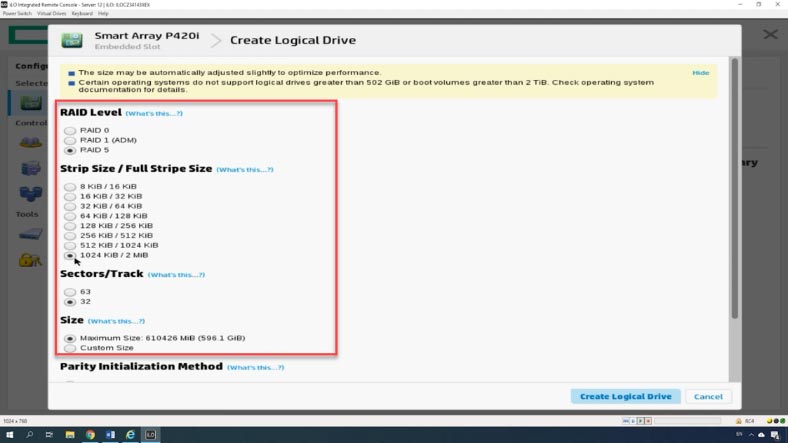
Параметр «Sectors\track» указывает количество секторов, составляющих каждую дорожку, значение 32 отключает MaxBoot, 63 включает его (что снижает производительность логического тома).
Кэширование – повышает производительность за счет записи данных в кэш-память, а не напрямую на логические диски.
Затем выберите метод инициализации, быстрый по умолчанию или долгий, с перезаписью блоков нулями.
Указав все параметры жмем «Create logical Drive», в итоговом окне проверяем параметры, а затем жмем кнопку финиш для завершения процесса.
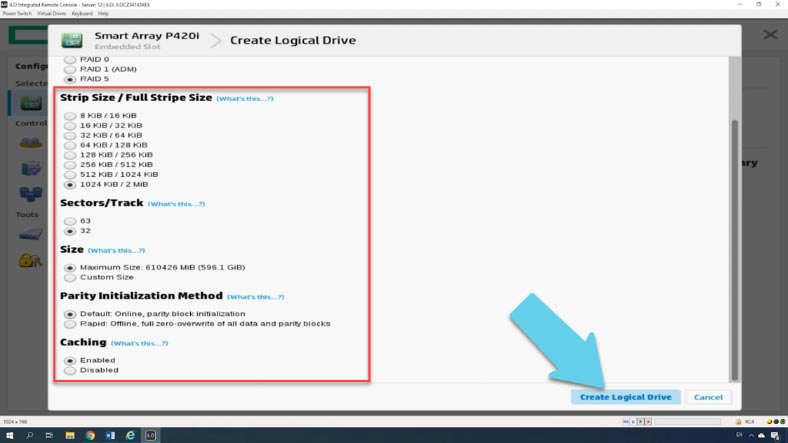
Теперь новый массив должен появиться на левой панели главного окна.
Как добавить запасной диск в RAID массиве?
Для обеспечения бесперебойной работы в случае поломки одного носителя, перед завершением есть возможность добавить запасной накопитель.
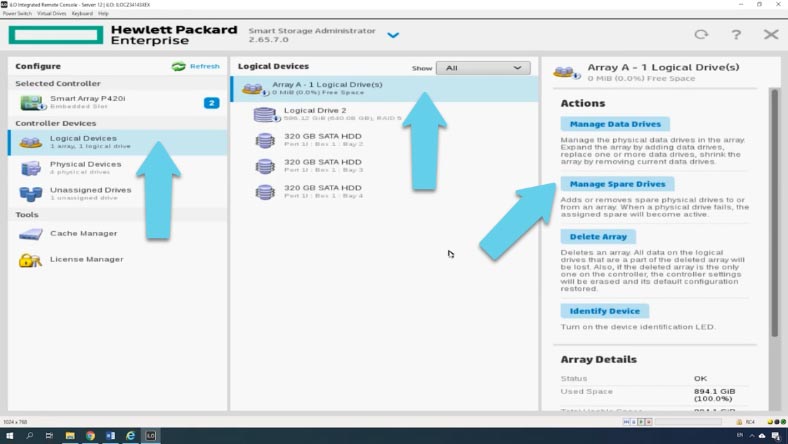
Чтобы добавить запасной накопитель, откройте «менеджер запасных дисков», в следующем окне отметьте диск и нажмите «Сохранить», запасной диск добавлен. На скриншоте видно все 3 носителя из которых собран RAID, а ниже четвертый – запасной.
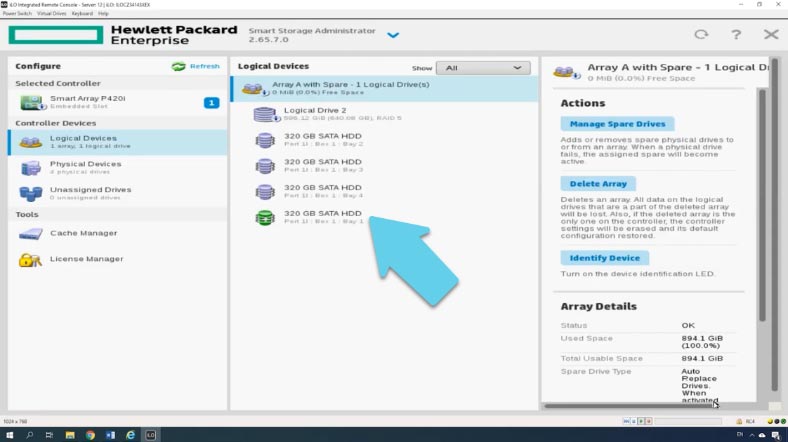
Теперь при поломке одного из накопителей, контроллер перестроит RAID с запасным накопителем, а также выведет уведомление, что один из накопителей нуждается в замене.
Чтобы выйти из приложения, нажмите кнопку «Закрыть» «х», после чего вы будете перенаправлены на экран «Intelligent Provisioning». В этом окне нажмите кнопку питания в правом верхнем углу, а затем кнопку перезагрузки.
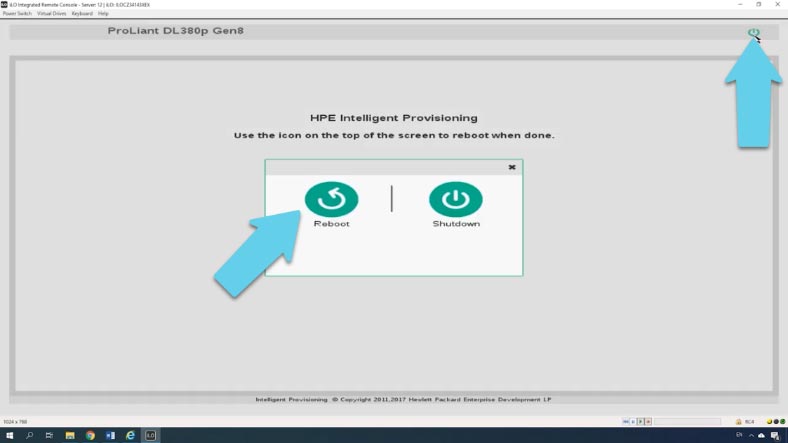
Далее нужно загрузить операционную систему и разметить диск.
Как установить операционную систему на RAID массив
Если вам нужно установить операционную систему стоит воспользоваться другой встроенной утилитой Intelligent Provisioning Preferences. Для ее запуска при загрузке сервера нажмите клавишу F10.
Выбираем Configure and Install – Continue, из выпадающего списка выбираем семейство будущей операционной системы, выбираем метод установки, и указываем ресурс с установочным диском.
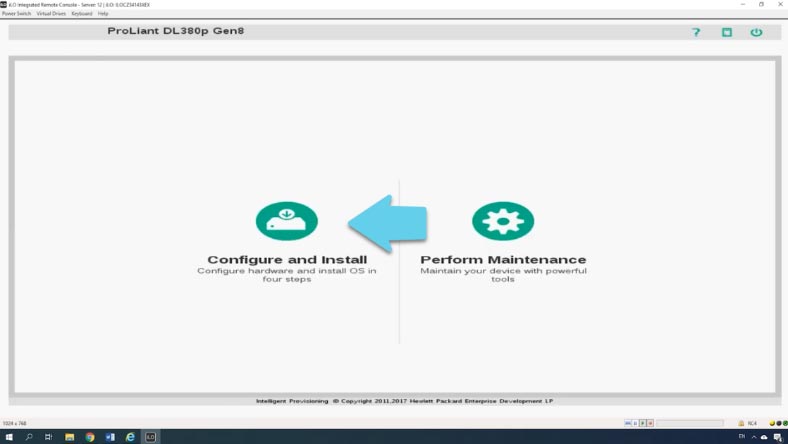
Указываем путь к образу операционной системы – Continue – устанавливаем нужные параметры – Указываем логин и пароль администратора. Продолжить, система предупредит что все данные будут утеряны, жмем «Продолжить» и ждем завершения процесса установки.
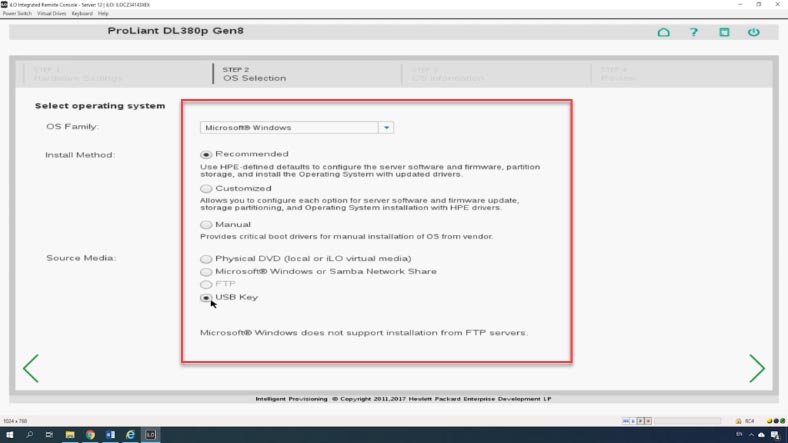
Из меню данной программы вы сможете запустить Smart Storage Administrator, обновить версию программного обеспечения контроллера и установить систему. Далее идет стандартная установка системы, просто следуем шагам инсталлятора.
Полную версию статьи со всеми дополнительными видео уроками смотрите в источнике. А также зайдите на наш Youtube канал, там собраны более 400 обучающих видео.
Читайте также:

